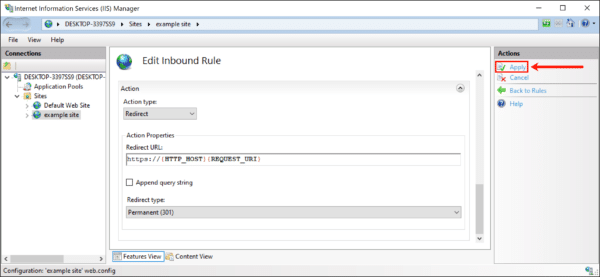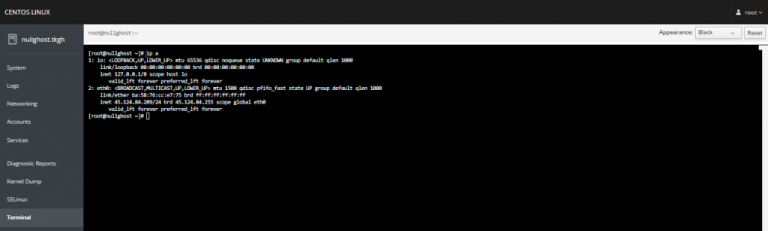Trang chủ » Hướng dẫn bật Firewall và mở port cho Remote Desktop trên Windows.
Hướng dẫn bật Firewall và mở port cho Remote Desktop trên Windows.
27/05/2016 11:10 | Luợt xem : 111
Bài viết sẽ hướng cách bật Firewall trên window và khắc phục tính năng Remote Desktop không thể hoạt động khi tường lửa được mở.
Để đảm bảo an toàn cho máy tính của bạn thì chức năng tưởng lửa (File wall) cần được mở
1. Cách bật Firewall trên windows
Bước 1: Mở chương trình quản lý tưởng lửa
– Cách 1: Vào Start-> Run->Gõ Firewall.cpl và nhấn OK
– Cách 2: Mở công cụ tìm kiếm của window (Nhấn cửa sổ + S) => Tìm Firewall => Click vào kết quả tìm kiếm “Windows Firewall“
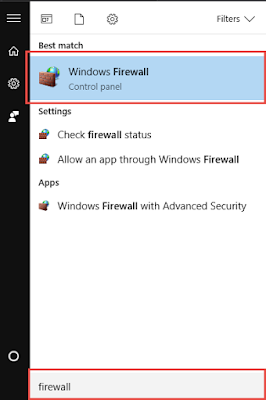 |
| Tìm kiếm tường lửa |
Bước 2. Click chọn “Turn Windows Firewall on or off” ở menu bên trái
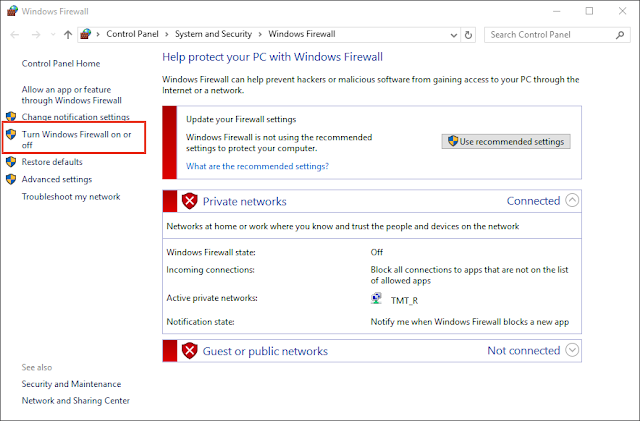
Bước 3: Click chọn Turn on windows Firewall cho cả Private netword settings và Public network settings sau đó nhấn OK
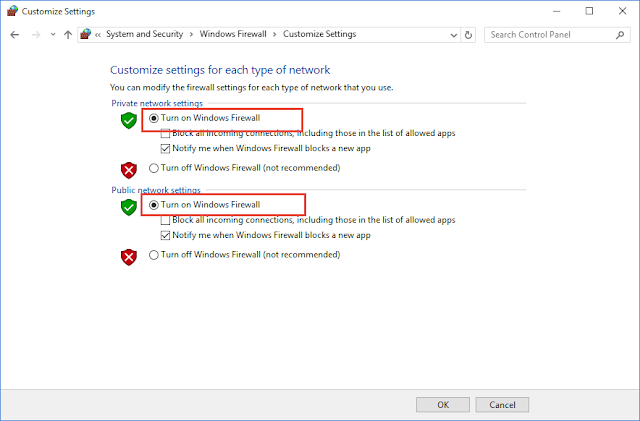
Tường lửa đã được bật xanh như hình dưới
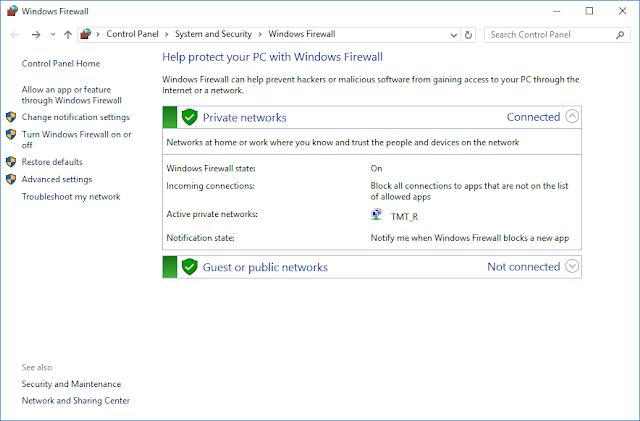 |
| Tường lửa đã được bật thành công |
2. Cách mở port Remote desktop windows
Việc mở tường lửa sẽ ngăn chặn chương trình Remote desktop (Điều khiển máy tính từ xa) hoạt động. Để giúp nó có thể hoạt động ta cần mở port 3389
Bước 1. Mở Windows Filewall và chọn “Advanced settings“
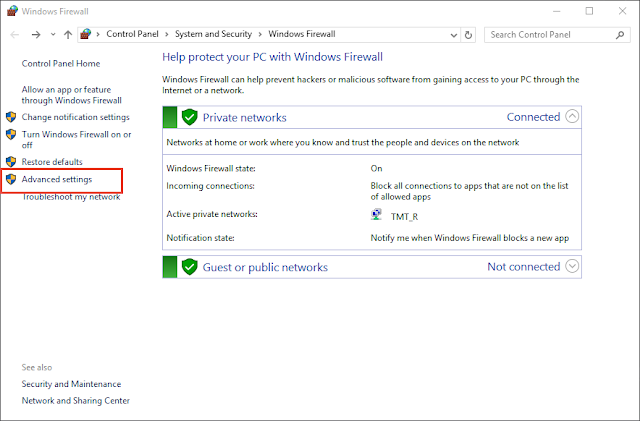
Bước 2. Chọn “Inbound Rules“
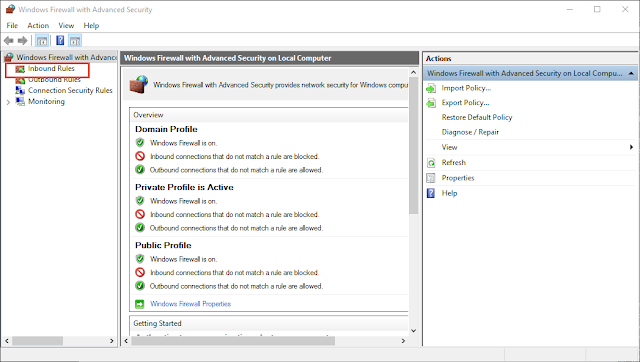
Bước 3. Chọn “New Rule..“
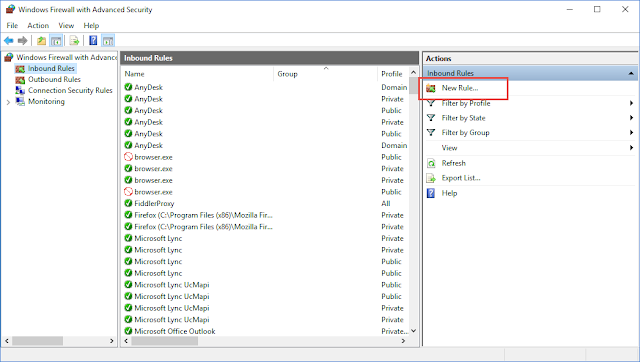
Bước 4.: Chọn “Custom và nhấn Next“
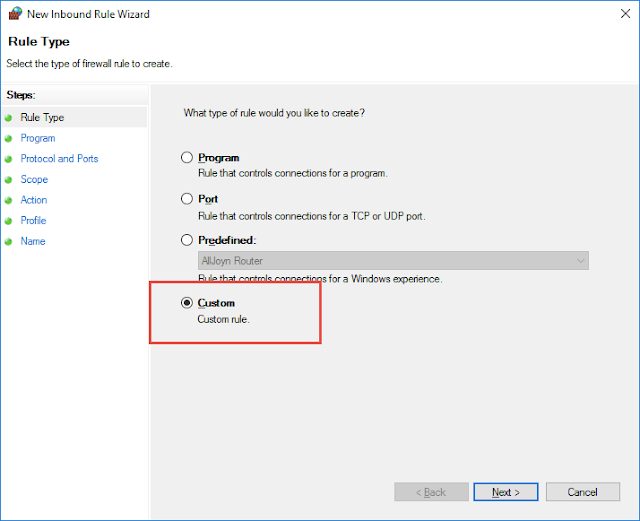
Bước 5: Chọn All Programs và nhấn Next
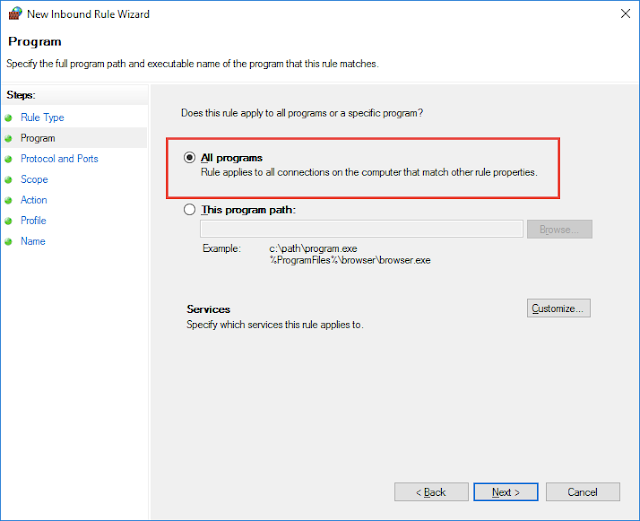
Bước 6. Giao diện sẽ hiện như hình dưới, bạn bấm “Next“
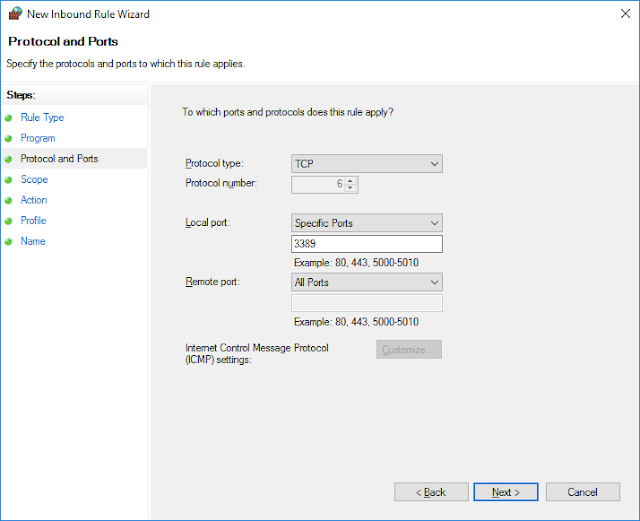
Bước 7. Bạn click “Any AP Address” rồi bấm “Next”
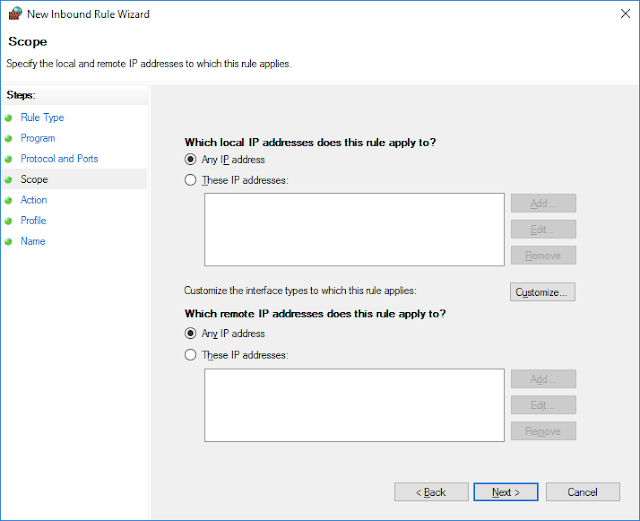
Bước 8: Bạn click “Allow the connection“
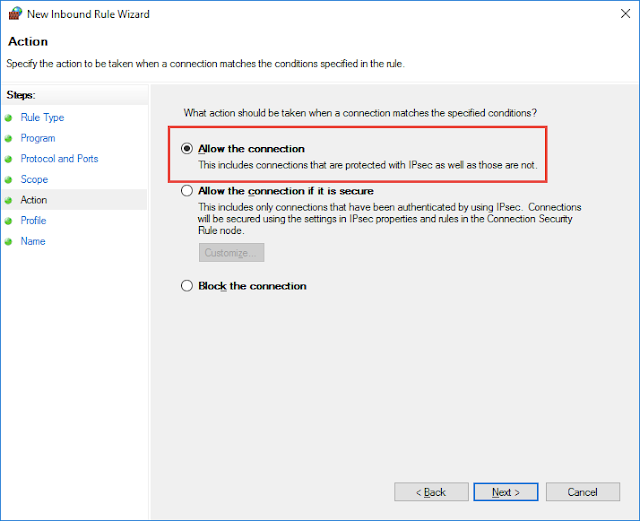
Bước 9: Bạn click vào các ô như trong hình rồi bấm “Next“
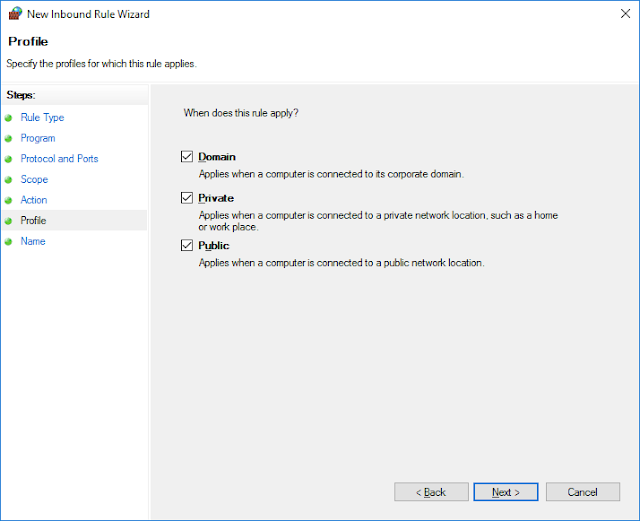
Bước 10: Đặt tên mà bạn thích ở ô “Name“
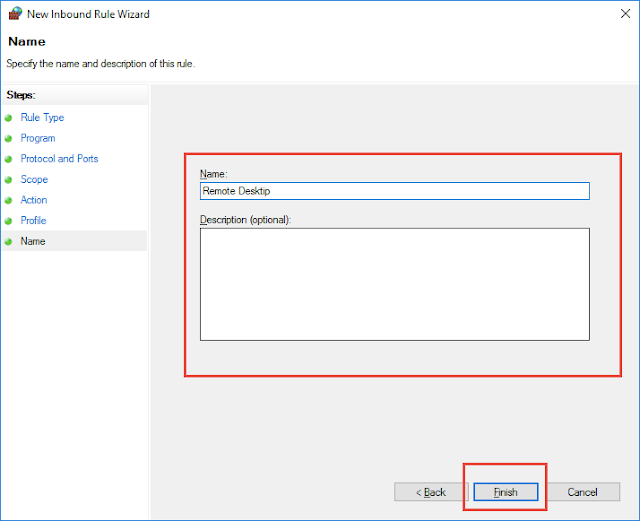
Như vậy là việc cấu hình mở port Remote Desktop đã xong. Bạn thử kết nối thử xem đã thành công hay chưa nha?
Trên đây là những hướng dẫn bật Firewall và mở port cho Remote Desktop trên Windows mà BKNS muốn chia sẻ đến bạn. Nếu bạn có bất kỳ thắc mắc nào hãy comment hoặc gửi email cho chúng tôi để được giải đáp nhé! Chúc các bạn thành công!
>> Có thể bạn quan tâm:
Nguồn: BKNS